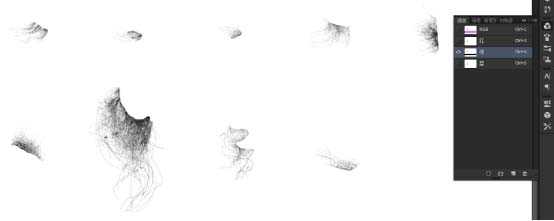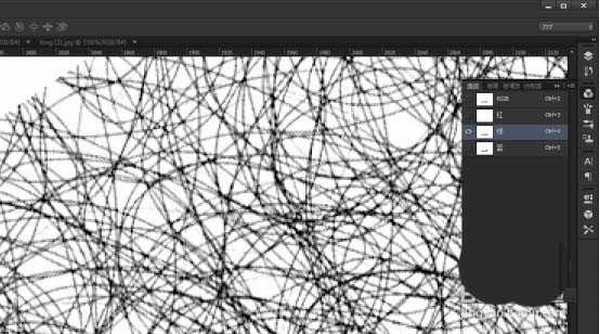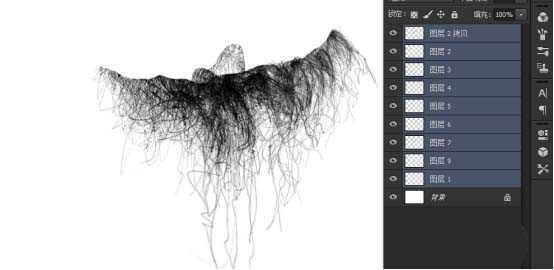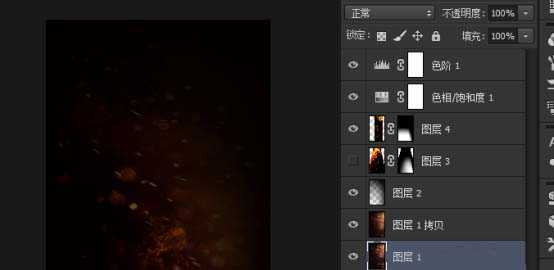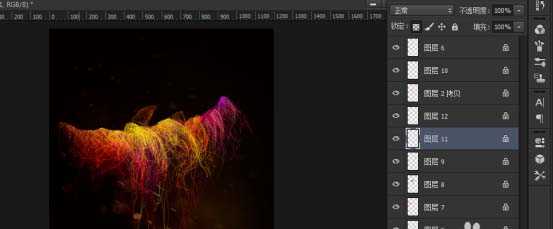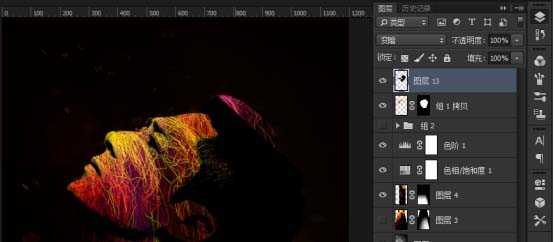看到很多歌曲的专辑封面都设计的很漂亮,自己也想设计一个侧脸线条的封面图,该怎么设计呢?下面我们就来看看详细的教程。
- 软件名称:
- Adobe Photoshop 8.0 中文完整绿色版
- 软件大小:
- 150.1MB
- 更新时间:
- 2015-11-04立即下载
1、找一堆乱线条
2、进通道挑一个对比明显的通道,将线条抠图出来。
3、将各式各样的线用蒙版和变形工具进行各式各样的组合。最后得到一张整体线团图
4、找两张图,P个背景
5、将线条拖入,每层填充不同的颜色。因为我想做一个火焰的主题,所以这里填充的是红色、橙色、玫红色、黄色。
6、找张侧脸抠出来。以侧脸为选区,删除线团多余的部分。将侧脸图层模式改为正片叠底,修改对比度直到看着舒适。
7、侧脸图层加蒙版,擦掉多余部分,使脸与线完美融合。再细化一下背景图,完工。
以上就是侧脸线条封面图的设计方法,希望大家喜欢,请继续关注。
相关推荐:
ps钢笔工具怎么画不粘连的线条?
PS怎么将彩色线条做成波浪线背景?
PS怎么合成炫酷的线条人物穿插效果海报?
标签:
ps,线条,封面
免责声明:本站文章均来自网站采集或用户投稿,网站不提供任何软件下载或自行开发的软件!
如有用户或公司发现本站内容信息存在侵权行为,请邮件告知! 858582#qq.com
暂无“ps怎么设计彩色的侧脸线条封面图?”评论...
更新动态
2024年11月27日
2024年11月27日
- 凤飞飞《我们的主题曲》飞跃制作[正版原抓WAV+CUE]
- 刘嘉亮《亮情歌2》[WAV+CUE][1G]
- 红馆40·谭咏麟《歌者恋歌浓情30年演唱会》3CD[低速原抓WAV+CUE][1.8G]
- 刘纬武《睡眠宝宝竖琴童谣 吉卜力工作室 白噪音安抚》[320K/MP3][193.25MB]
- 【轻音乐】曼托凡尼乐团《精选辑》2CD.1998[FLAC+CUE整轨]
- 邝美云《心中有爱》1989年香港DMIJP版1MTO东芝首版[WAV+CUE]
- 群星《情叹-发烧女声DSD》天籁女声发烧碟[WAV+CUE]
- 刘纬武《睡眠宝宝竖琴童谣 吉卜力工作室 白噪音安抚》[FLAC/分轨][748.03MB]
- 理想混蛋《Origin Sessions》[320K/MP3][37.47MB]
- 公馆青少年《我其实一点都不酷》[320K/MP3][78.78MB]
- 群星《情叹-发烧男声DSD》最值得珍藏的完美男声[WAV+CUE]
- 群星《国韵飘香·贵妃醉酒HQCD黑胶王》2CD[WAV]
- 卫兰《DAUGHTER》【低速原抓WAV+CUE】
- 公馆青少年《我其实一点都不酷》[FLAC/分轨][398.22MB]
- ZWEI《迟暮的花 (Explicit)》[320K/MP3][57.16MB]